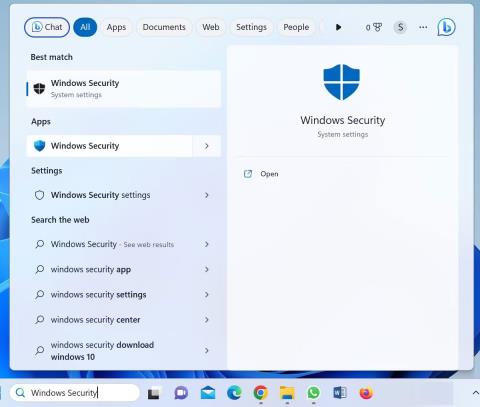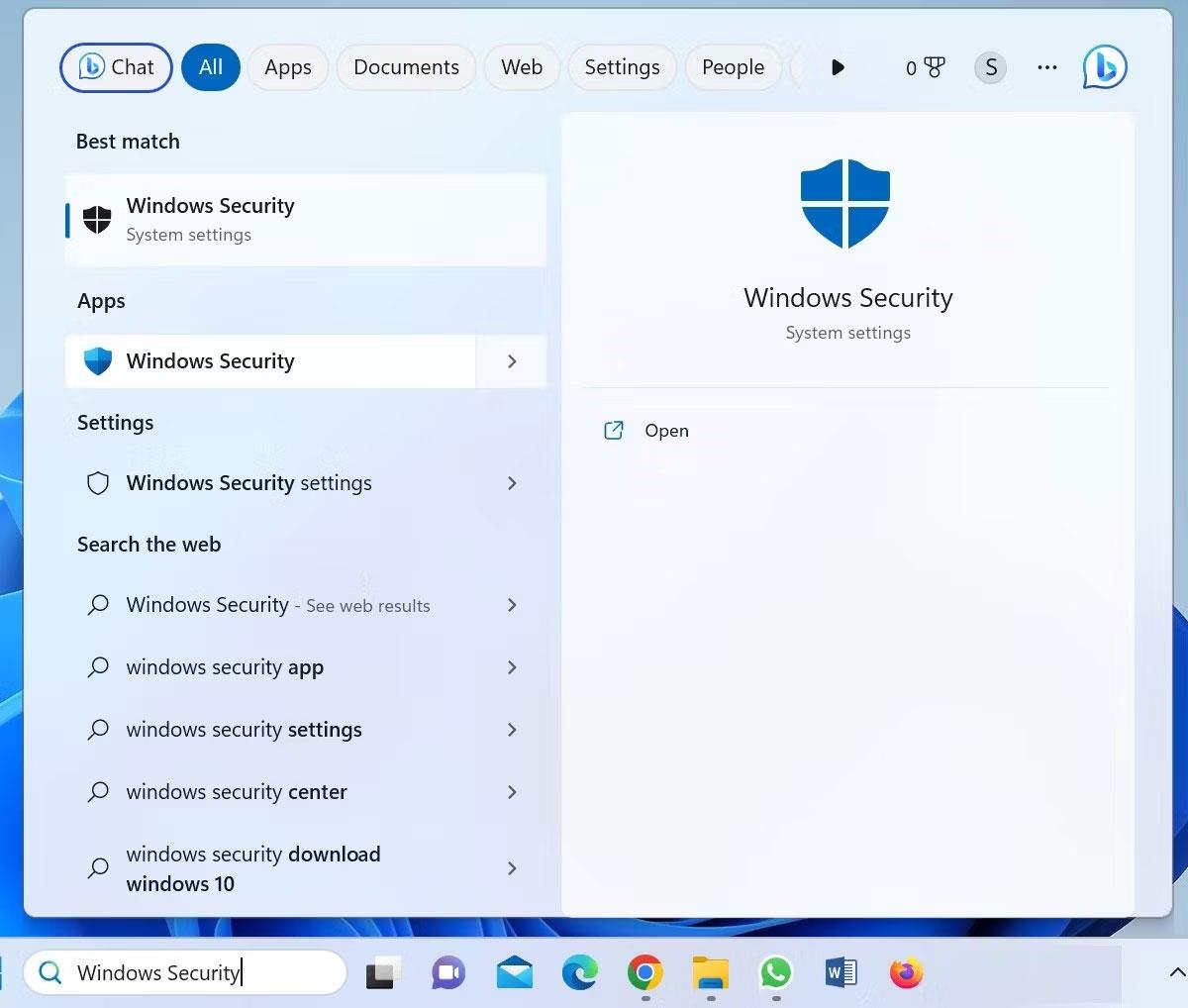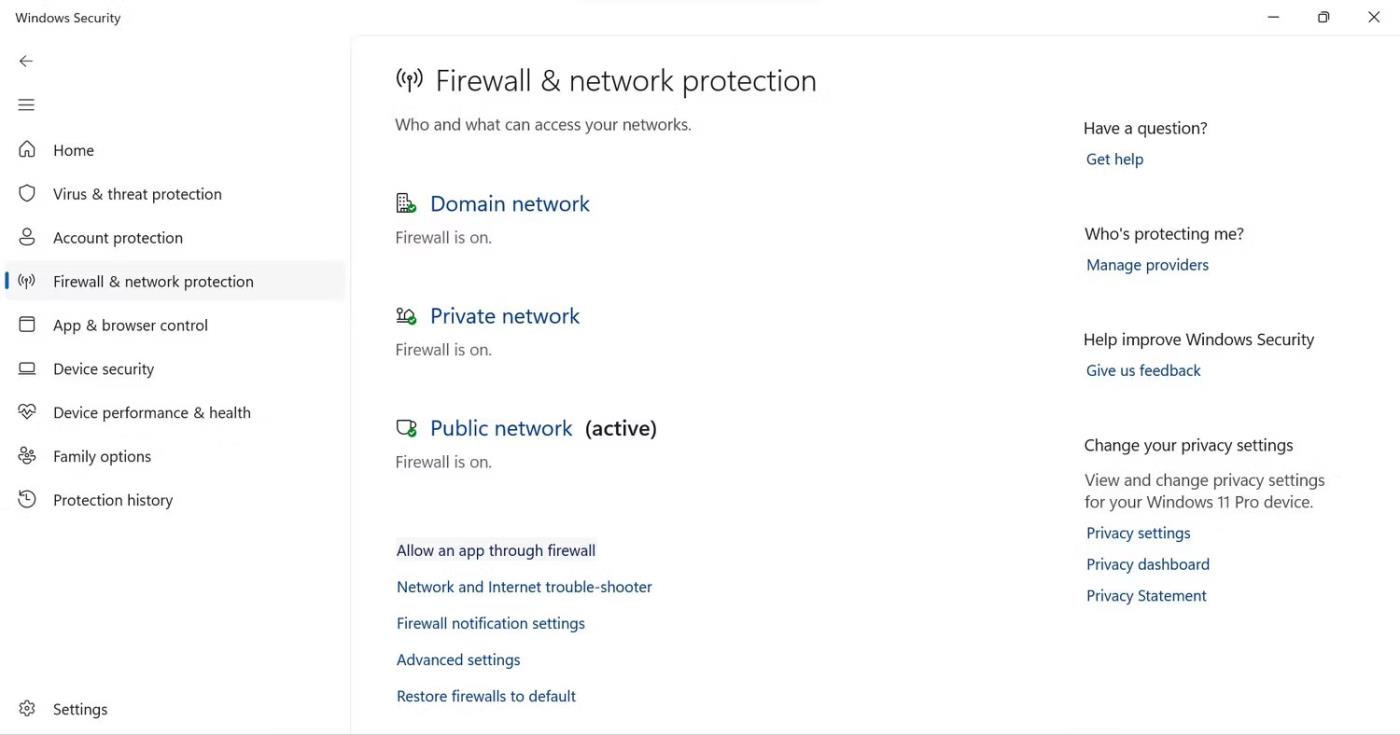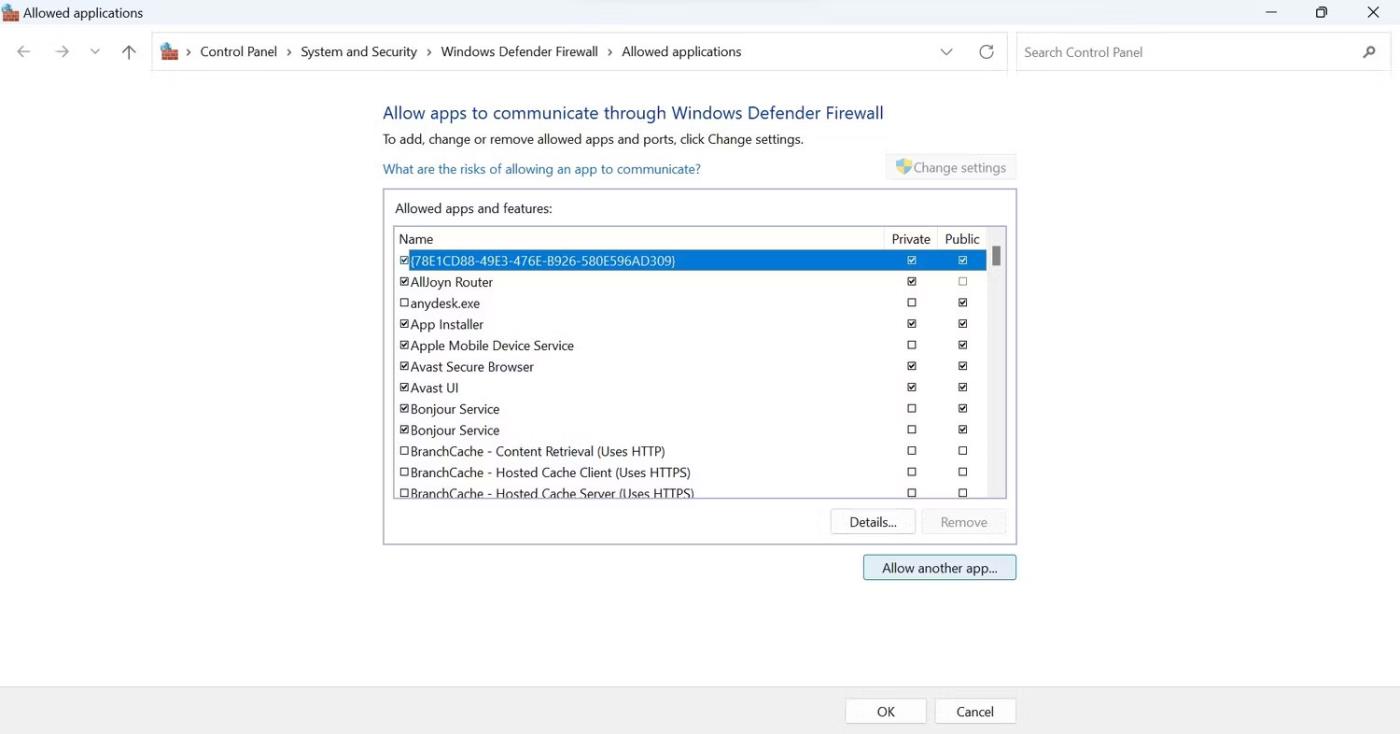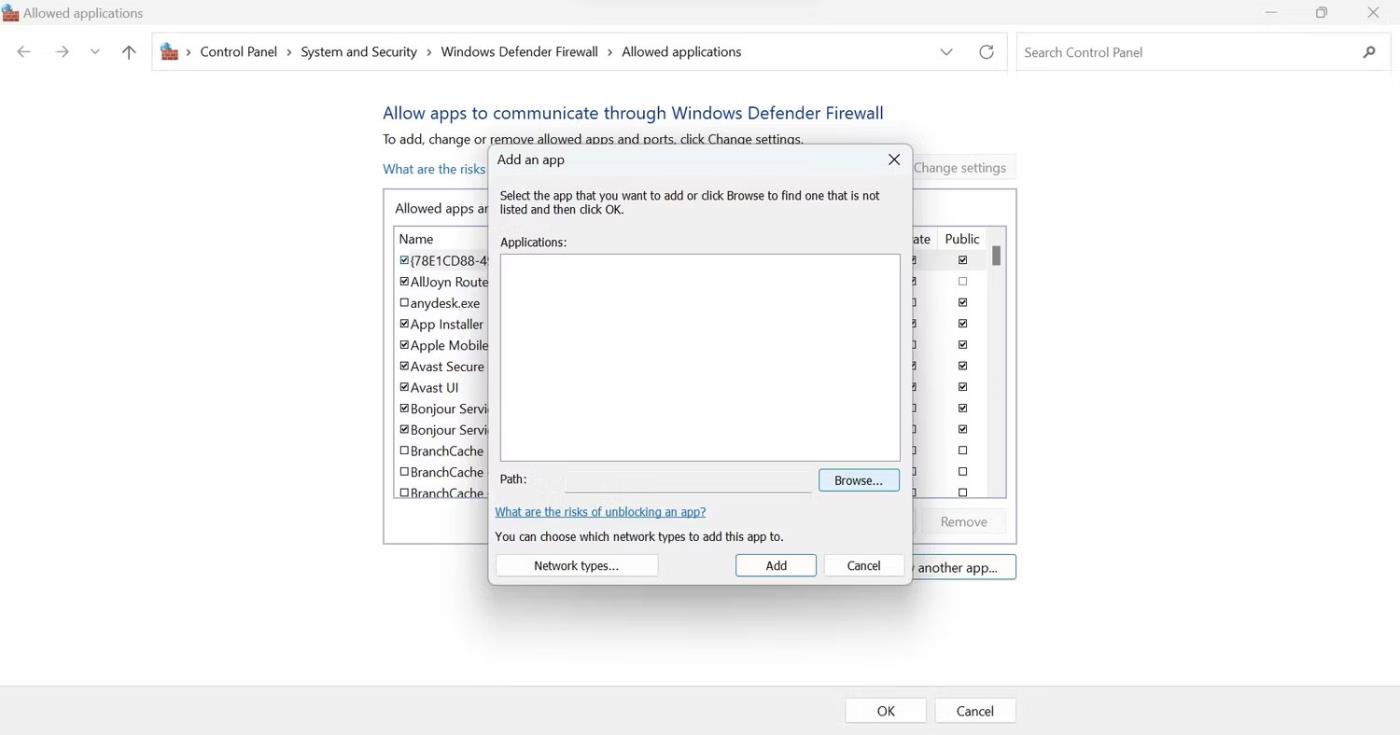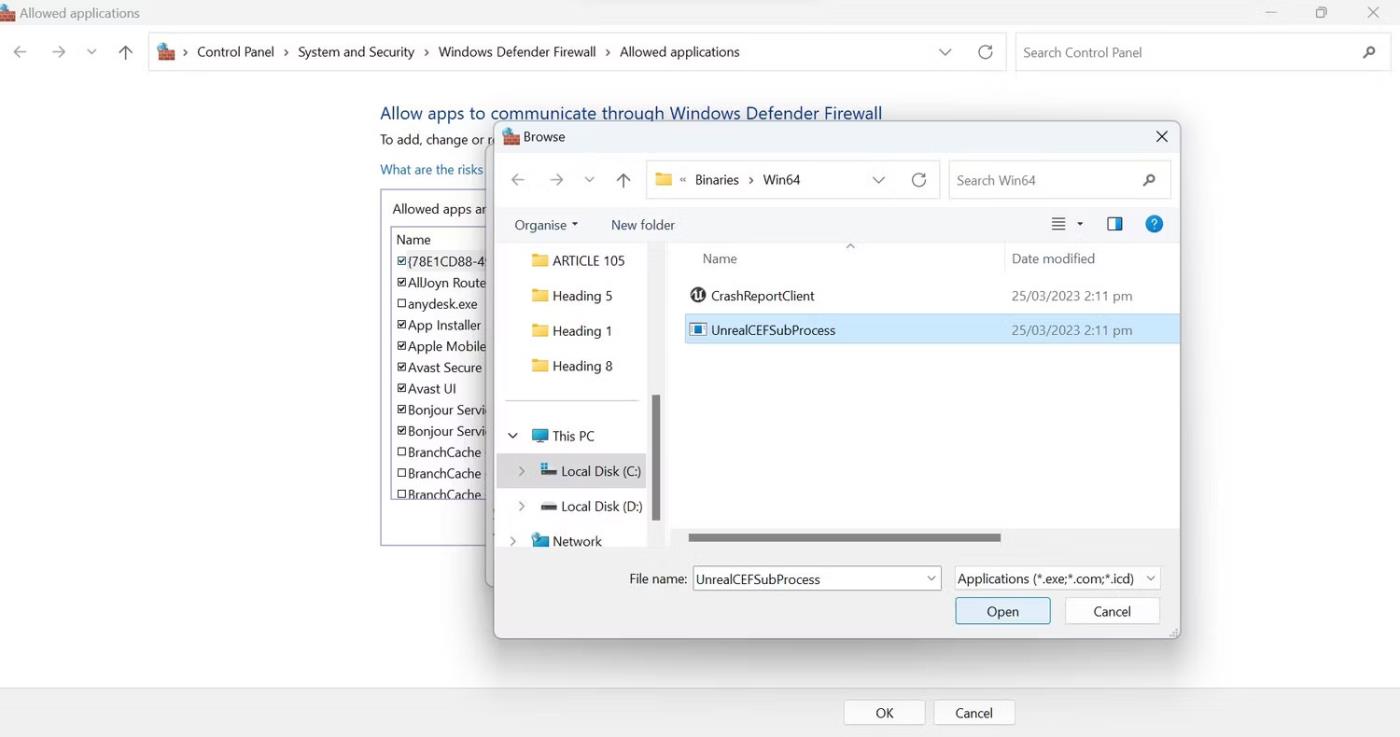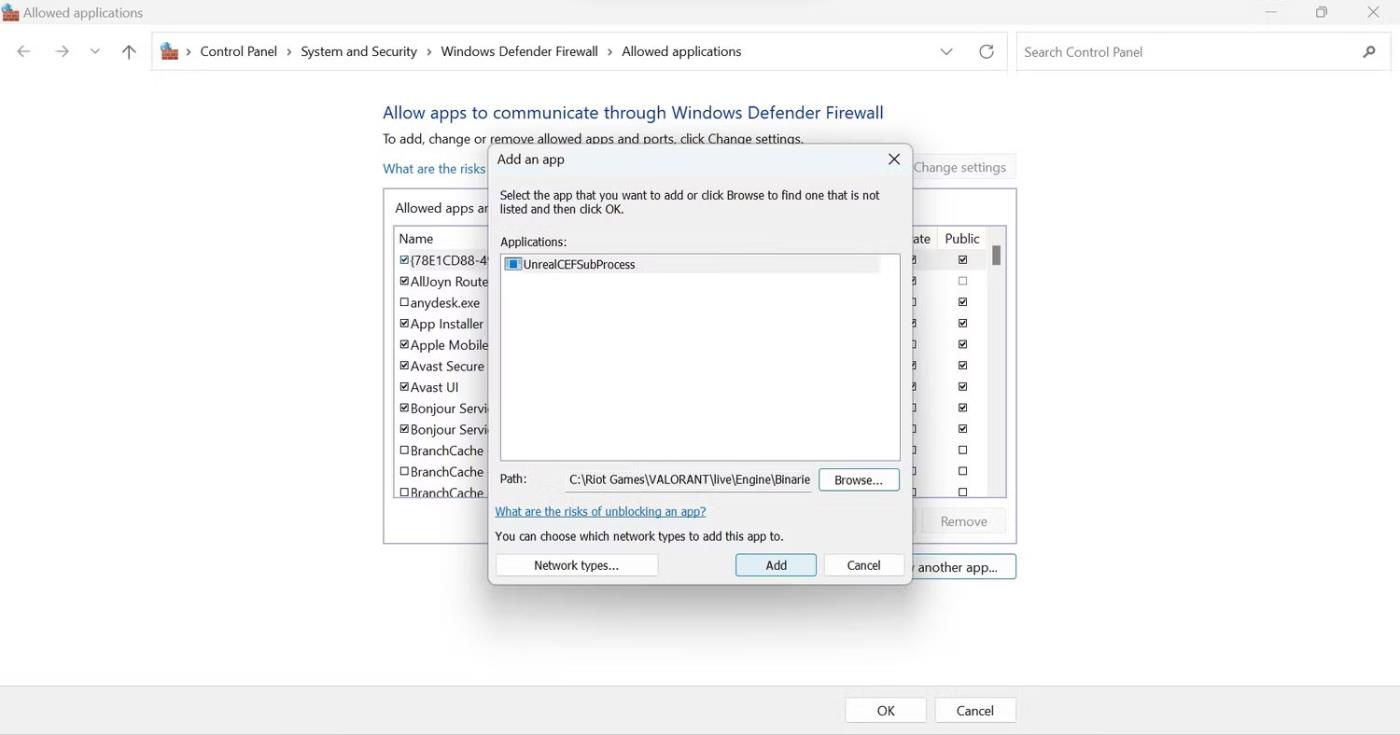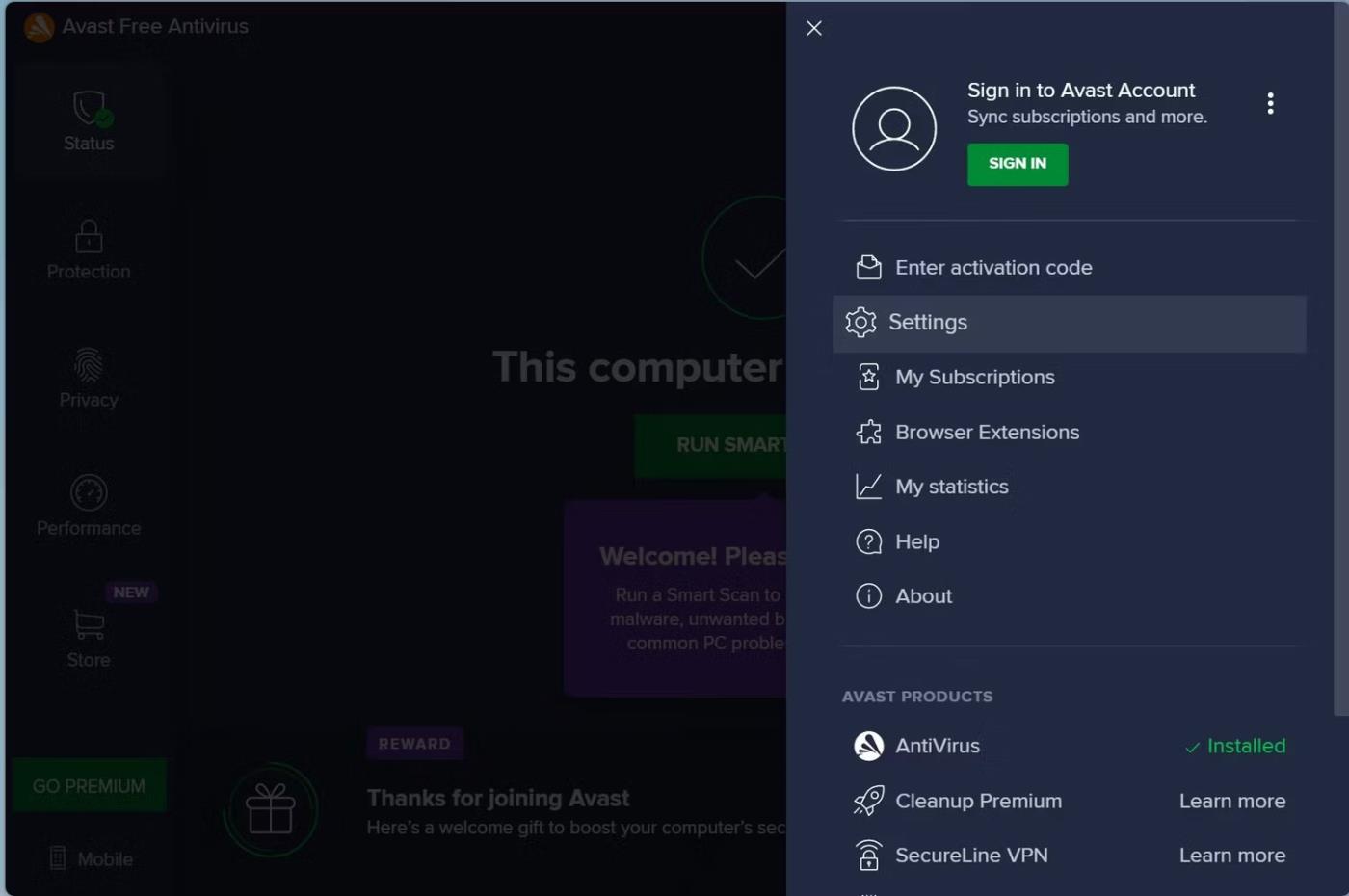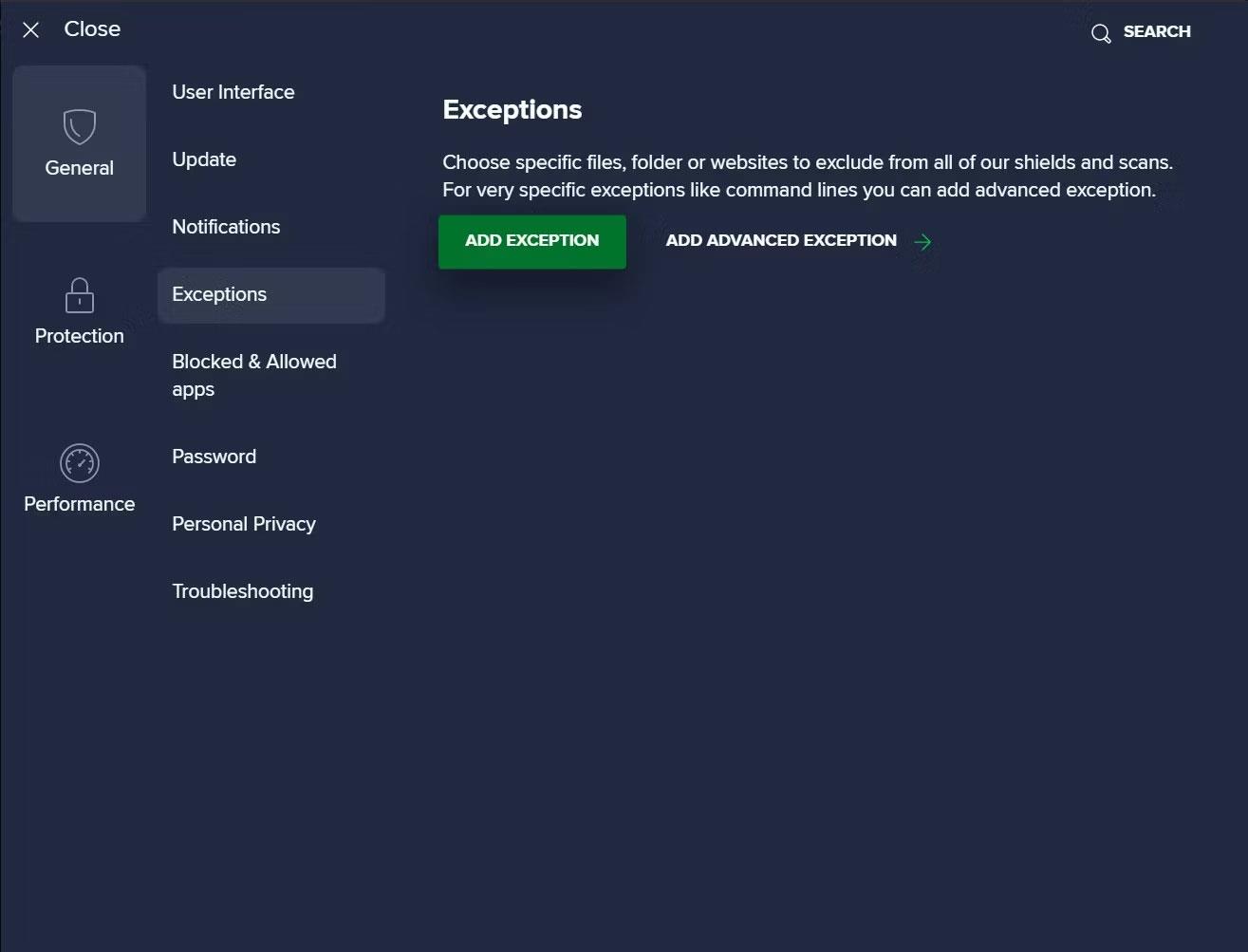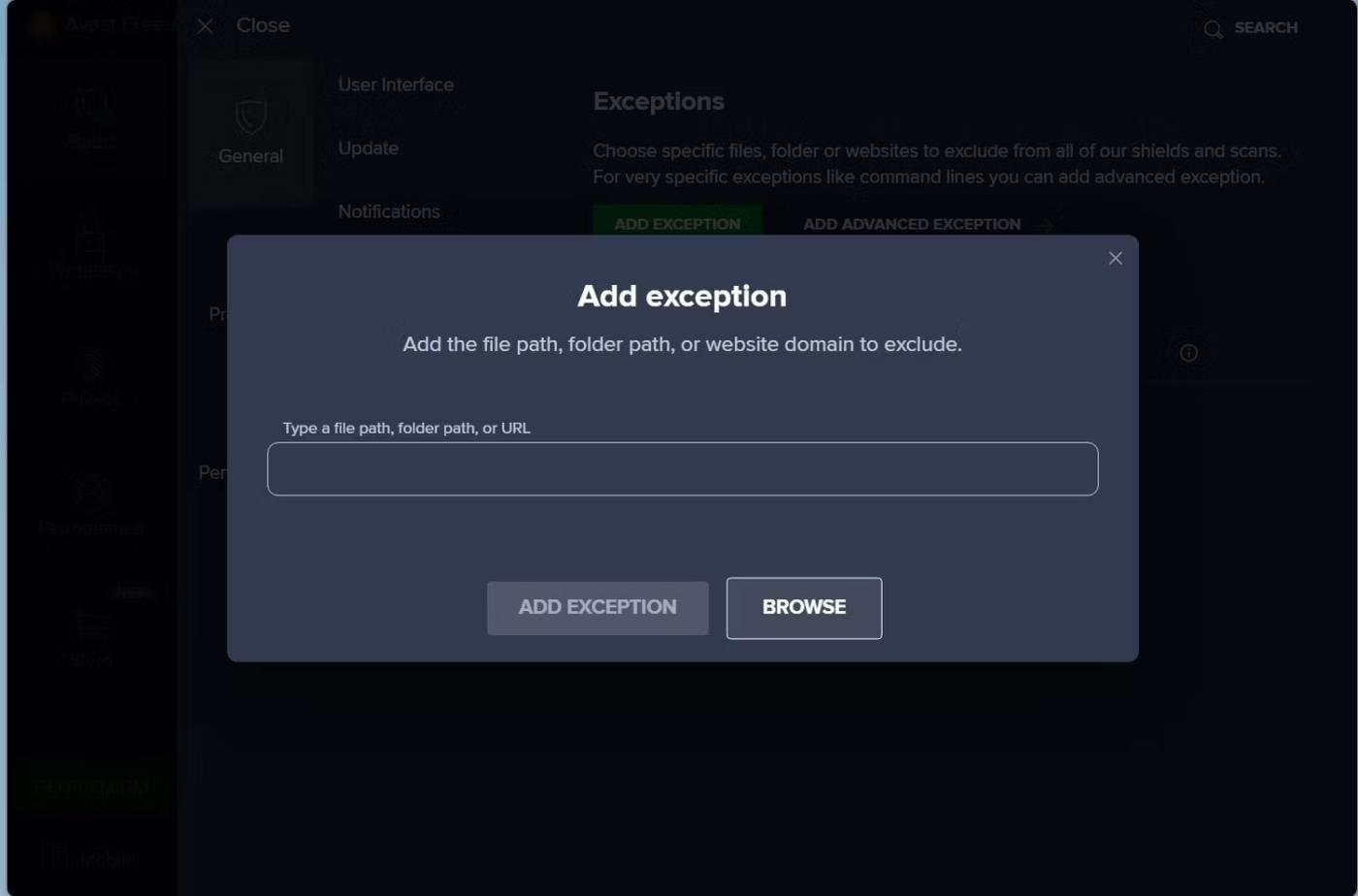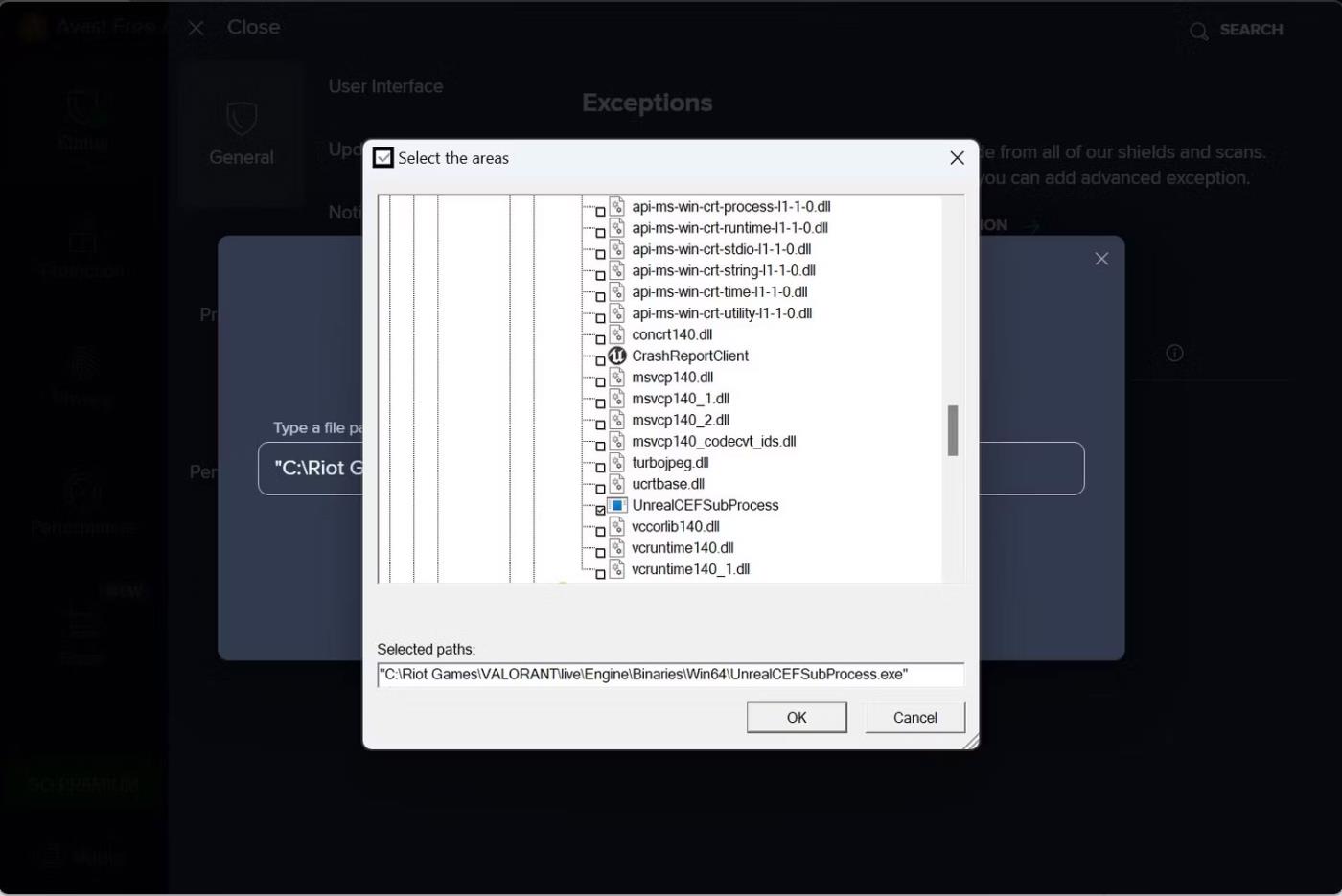Az UnrealCEFSubprocess folyamat sok CPU- és RAM-erőforrást fogyaszt a Feladatkezelőben , ami a játék összeomlását okozza? Továbbra is terheli a hardvert az összes aktív program és alkalmazás bezárása után is? Azt is láthatta, hogy sok ilyen folyamat a Feladatkezelőben vírusok miatt jelenik meg.
Nem kell aggódni; Az UnrealCEFSubprocess nem vírus, hanem egy legitim folyamat, amely a Valoranthoz tartozik. A következő cikk azt tárgyalja, hogy ez a folyamat miért emészt fel sok rendszererőforrást, és hogyan csökkentheti az erőforrás-felhasználást a hardver terhelésének csökkentése érdekében.
Miért fogyaszt az UnrealCEFSubprocess folyamat sok CPU és RAM erőforrást?
Az UnrealCEFSubprocess egy legitim Valorant folyamat, így általában nem terheli túl a rendszer erőforrásait. Ha ez a folyamat elkezdi túlterhelni a hardvert, és a CPU-, RAM- vagy GPU-használat megugrását okozza a Feladatkezelőben, akkor lehetséges, hogy a folyamat nem működik megfelelően, vagy más folyamatok zavarják.
Amint arra számos felhasználó rámutatott a Redditen, az egyik fő oka annak, hogy ez a folyamat olyan sok erőforrást igényel, a Windows beépített biztonsági eszköze, a Windows Defender és a harmadik féltől származó víruskereső szoftverek által okozott interferencia. Harmadszor, főleg vírusirtó szoftver AVG és Avast. Ha biztonsági szoftvert használ, az is problémákat okozhat.
Letiltható az UnrealCEFSubprocess a Feladatkezelőn keresztül?
Az UnrealCEFSubprocess letiltása hátrányosan befolyásolhatja az aktív játékmenetet a Valorantban. A folyamat által irányított vagy feldolgozott játékelemek összeomlanak, és szabálytalanul viselkednek. Emiatt ez a cikk nem javasolja ennek a folyamatnak a lezárását.
Ezenkívül a Valorant vagy a Riot kliens automatikusan újraindítja ezt a folyamatot, amikor legközelebb megnyitja őket, így a folyamat egyszerű letiltása nem oldja meg a problémát. Ezért a cikk azt javasolja, hogy a folyamat letiltása helyett javítsa ki a mögöttes problémát.
Hogyan lehet megakadályozni, hogy az UnrealCEFSubprocess túl sok RAM-ot és CPU-t használjon
Az UnrealCEFSubprocess CPU- és RAM-fogyasztásának csökkentésének legegyszerűbb módja a Windows Defender , a Windowsba épített biztonsági szoftver végleges letiltása, és a jelenleg használt, harmadik féltől származó víruskereső szoftverek eltávolítása. Bár ez könnyen és gyorsan elvégezhető, nem ajánlott. Miért is?
A laptopjára telepített Windows Defender és harmadik féltől származó víruskereső szoftver szilárd védelmet nyújt a vírusok és rosszindulatú programok ellen. Megakadályozzák, hogy a potenciálisan káros anyagok pusztítást végezzenek az eszközön. Ha eltávolítja vagy letiltja őket, akkor megsemmisíti harcosait, és lehetővé teszi, hogy ellenségei könnyen megtámadjanak.
Lehetséges, hogy ezek a biztonsági csomagok számos fenyegetést izoláltak, és blokkolták a potenciálisan káros fájlok számítógépét. Ezek letiltása vagy törlése felszabadíthatja ezeket a fenyegetéseket, és megszüntetheti a rosszindulatú fájlokra vonatkozó korlátozásokat. Ezért ez hosszú távon negatívan befolyásolhatja számítógépét.
Figyelembe véve az ezzel járó kockázatokat, bölcs döntés lenne nem letiltani a biztonsági szoftvert. Ehelyett az UnrealCEFSubprocess folyamatot felteheti az engedélyezőlistára. Ha bármelyik fájlt felveszi az engedélyezőlistára, az utasítja a biztonsági szoftvert, hogy ne zavarja az adott fájlt. Ezért, ha a folyamathoz társított fájlt az engedélyezőlistára helyezi, megakadályozza, hogy a víruskereső programok megzavarják az adott fájlt. Így sikerül csökkentenie az erőforrás-felhasználást anélkül, hogy veszélyeztetné a biztonsági tényezőt.
Az UnrealCEFSubprocess felvétele a Windows Defender engedélyezési listájára
Kövesse az alábbi lépéseket az UnrealCEFSubprocessok engedélyezőlistájára a Windows Defenderből:
1. Írja be a „Windows Security” szót a Windows Keresésbe, és nyissa meg a Windows Security alkalmazást.
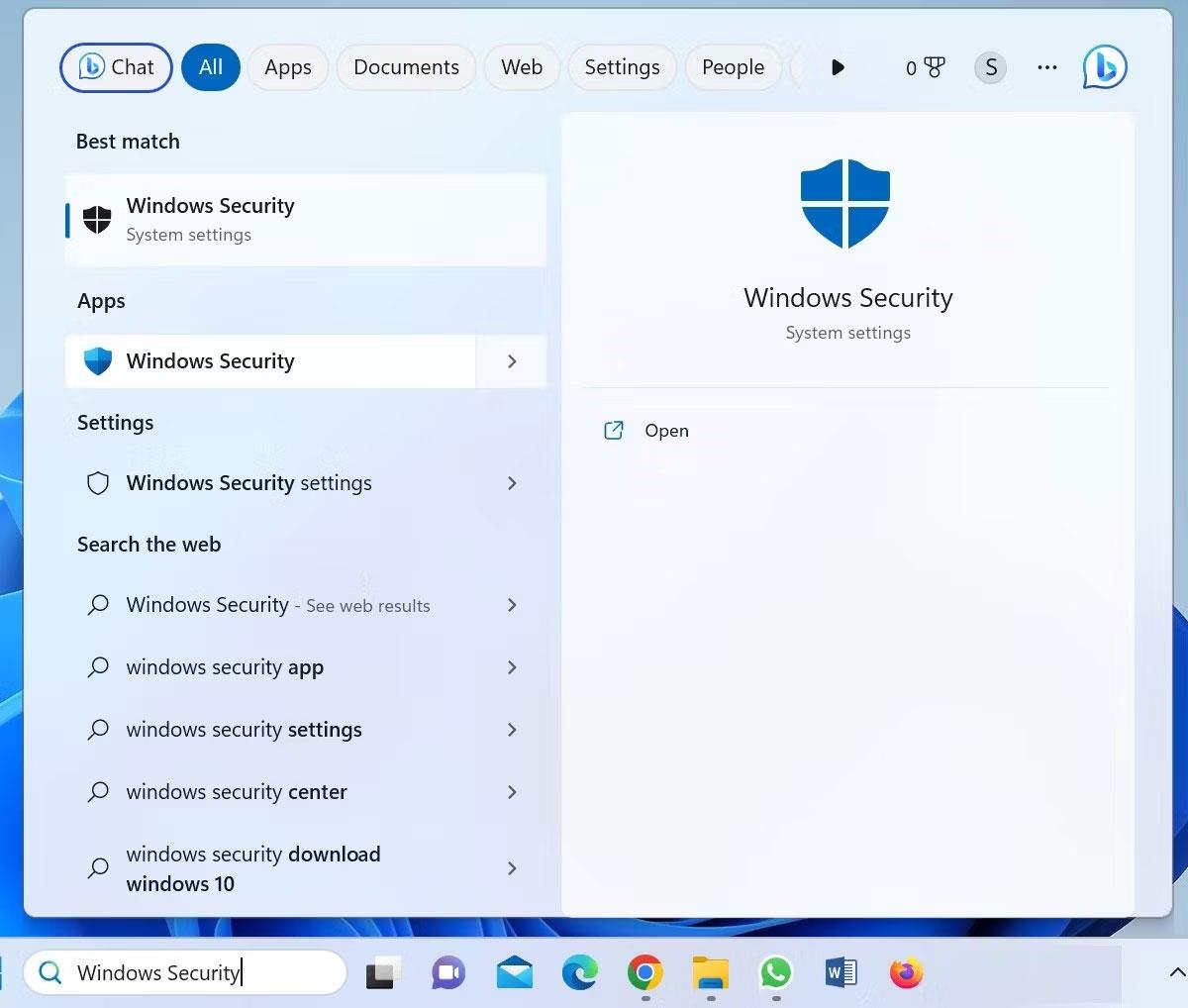
Nyissa meg a Windows biztonságot a Windows Search alkalmazásból
2. Lépjen a bal oldalon a Tűzfal és hálózatvédelem fülre.
3. Kattintson az Alkalmazás engedélyezése a tűzfalon keresztül hivatkozásra a képernyő jobb oldalán.
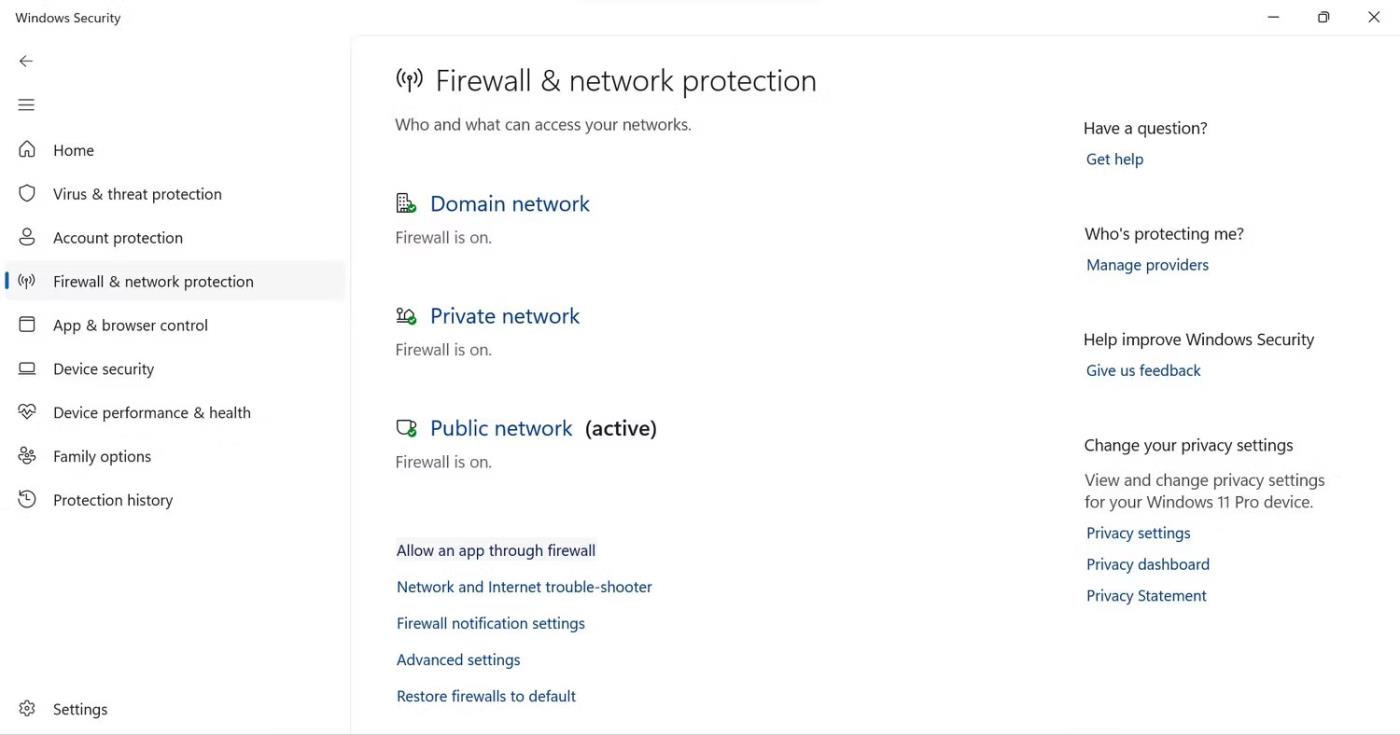
Kattintson az Alkalmazás engedélyezése a tűzfalon lehetőségre a Windows Defenderben
4. Kattintson a Beállítások módosítása elemre .
5. Kattintson a Másik alkalmazás engedélyezése lehetőségre .
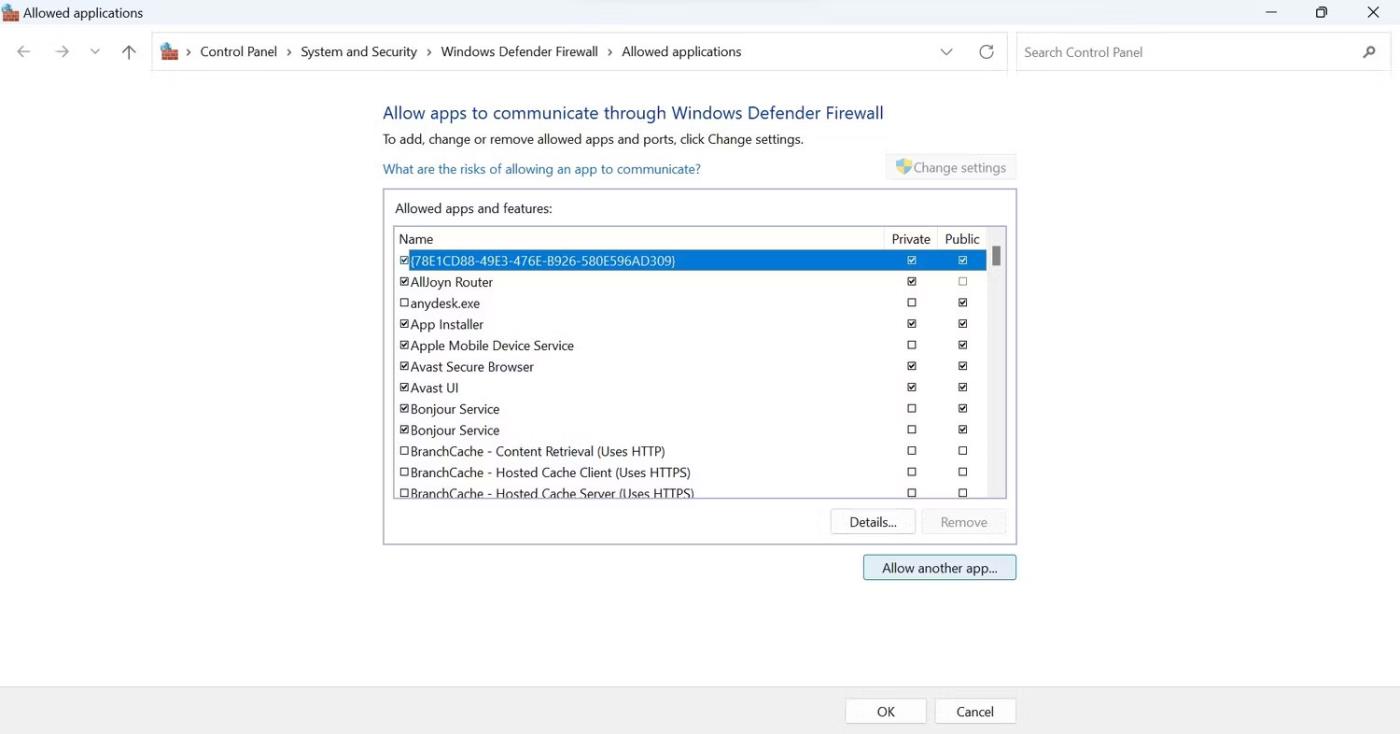
Kattintson a Másik alkalmazás engedélyezése lehetőségre a Windows Defender tűzfal beállításainál
6. Az Alkalmazás hozzáadása ablakban kattintson a Tallózás gombra .
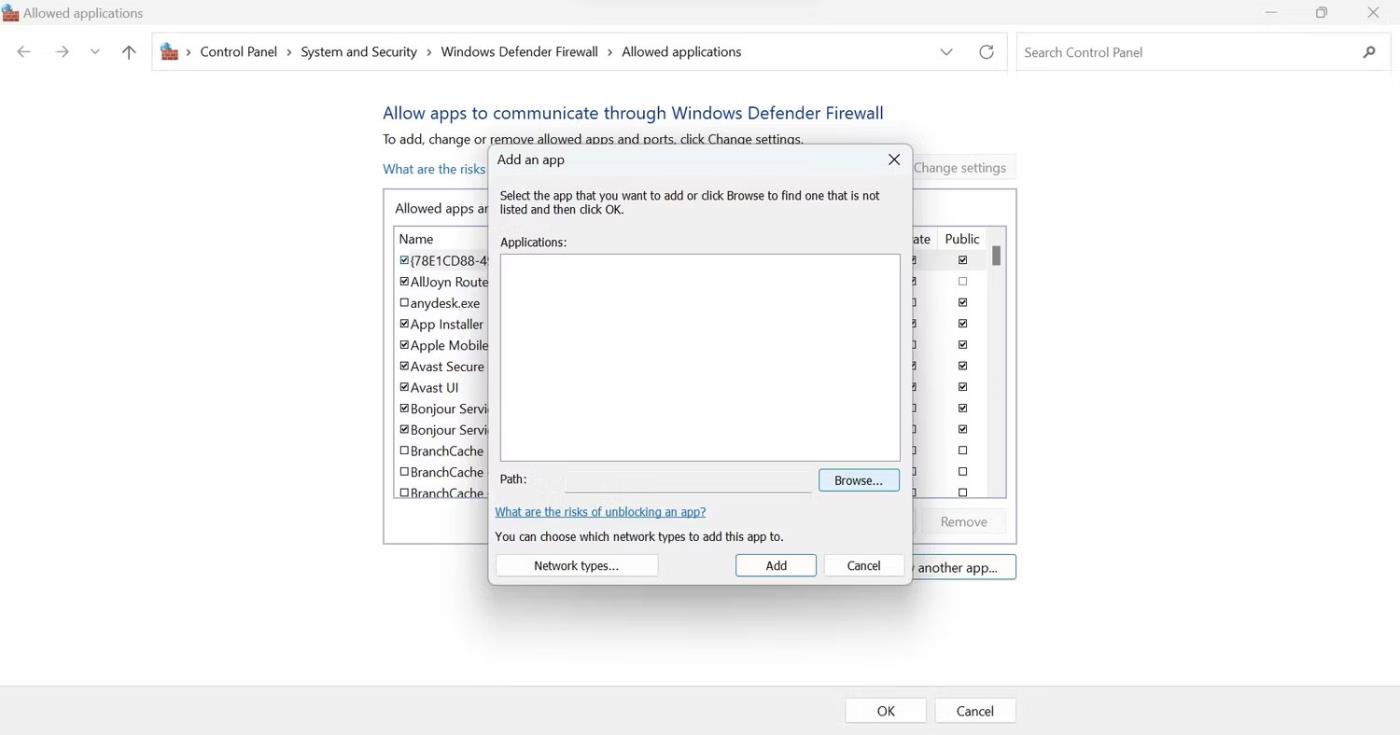
Kattintson a Tallózás gombra az Alkalmazás hozzáadása ablakban a Windows Defender tűzfalbeállításaiban
7. Ezután lépjen a következő útvonalra:
C:\Program Files\Riot Games\VALORANT\live\Engine\Binaries\Win64
8. Itt válassza ki a listából az UnrealCEFSubProcess elemet .
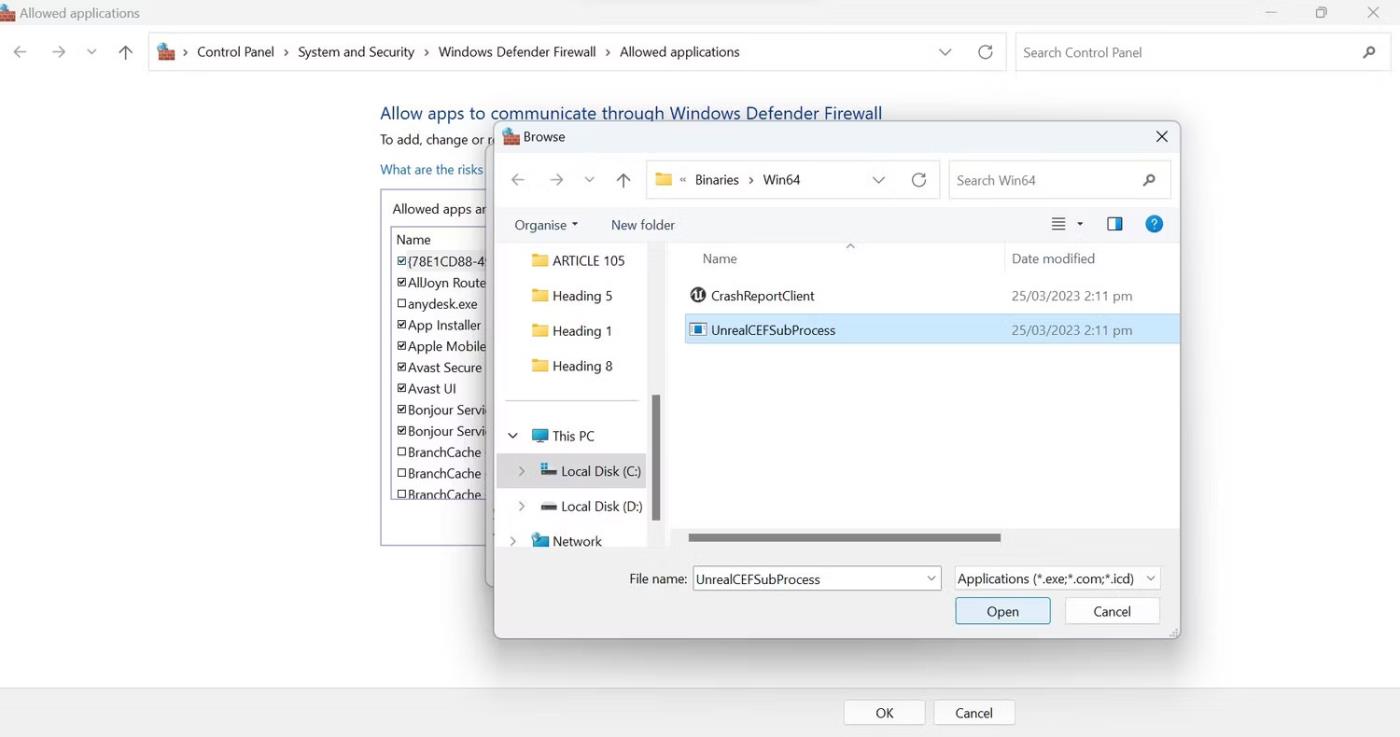
Válassza az UnrealCEFSubprocess lehetőséget a kizáráshoz
9. Ezután kattintson a Hozzáadás gombra .
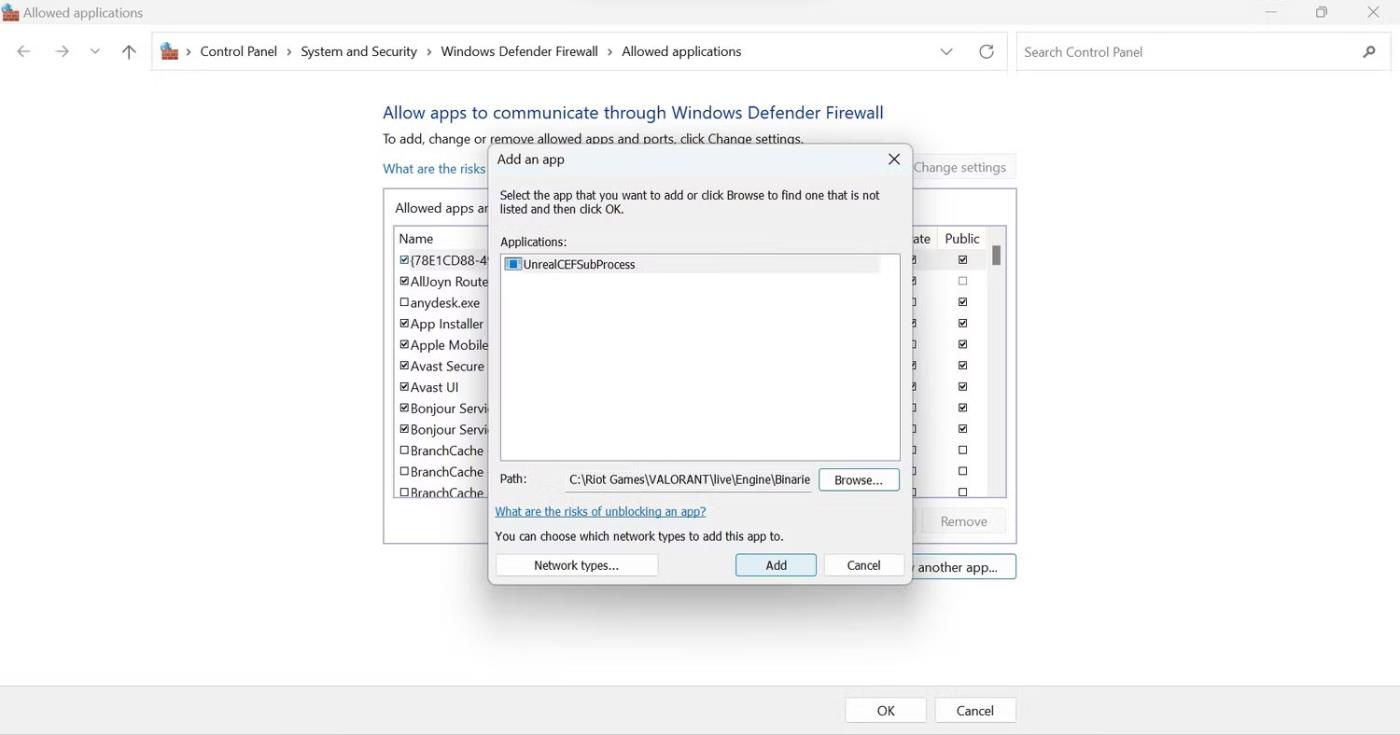
Kattintson a Hozzáadás gombra a megfelelő folyamat kiválasztása után
10. Ezután jelölje be a Nyilvános és Privát négyzeteket az UnrealCEFSubProcess folyamat mellett, és kattintson az OK gombra.
Kattintson az OK gombra, miután bejelölte a Nyilvános és Privát négyzeteket az UnrealCEFSub folyamat mellett a Windows tűzfal beállításaiban
11. Indítsa újra a számítógépet, miután hozzáadta ezt a folyamatot az engedélyezési listához.
Megjegyzés : Ha a Valorant-ot egy másik mappába telepítette, vagy az operációs rendszere egy másik meghajtón van, módosítsa a fenti elérési utat, hogy az tükrözze a megfelelő helyet.
Hogyan helyezzük az UnrealCEFSubprocess-ot az Avast Antivirus engedélyezési listájára
Kövesse az alábbi lépéseket az Avast Antivirus UnrealCEFSubprocessának engedélyezőlistájára:
1. Indítsa el az Avast Antivirus programot.
2. Kattintson a Menü gombra (amelyet három halmozott kötőjel jelképez) a képernyő jobb felső sarkában.
3. Lépjen a Beállítások elemre .
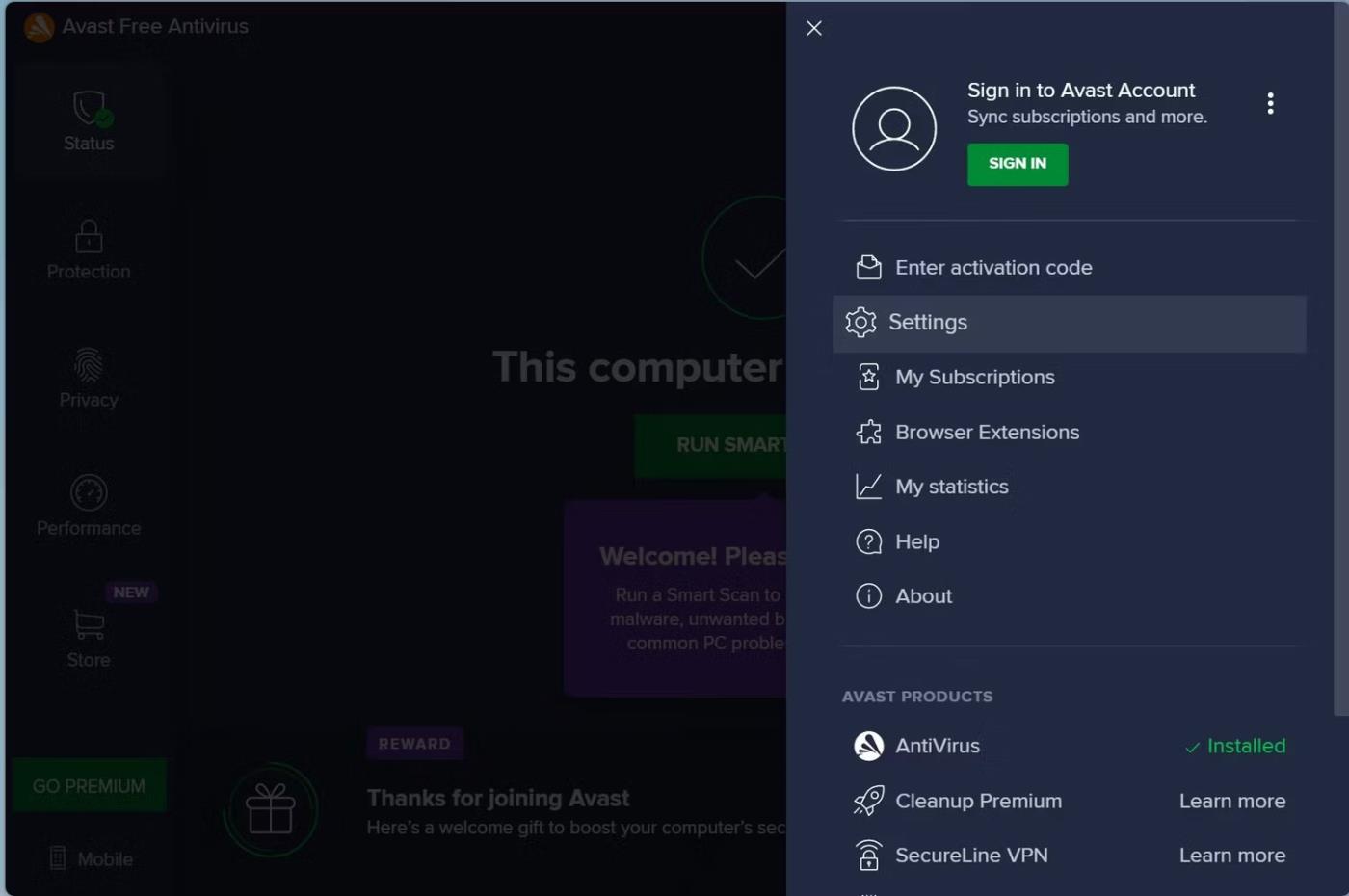
Az Avast Antivirus alkalmazásban lépjen a Beállítások elemre
4. Lépjen a Kivételek lapra az Általános beállításokban .
5. Kattintson a Kivétel hozz��adása elemre .
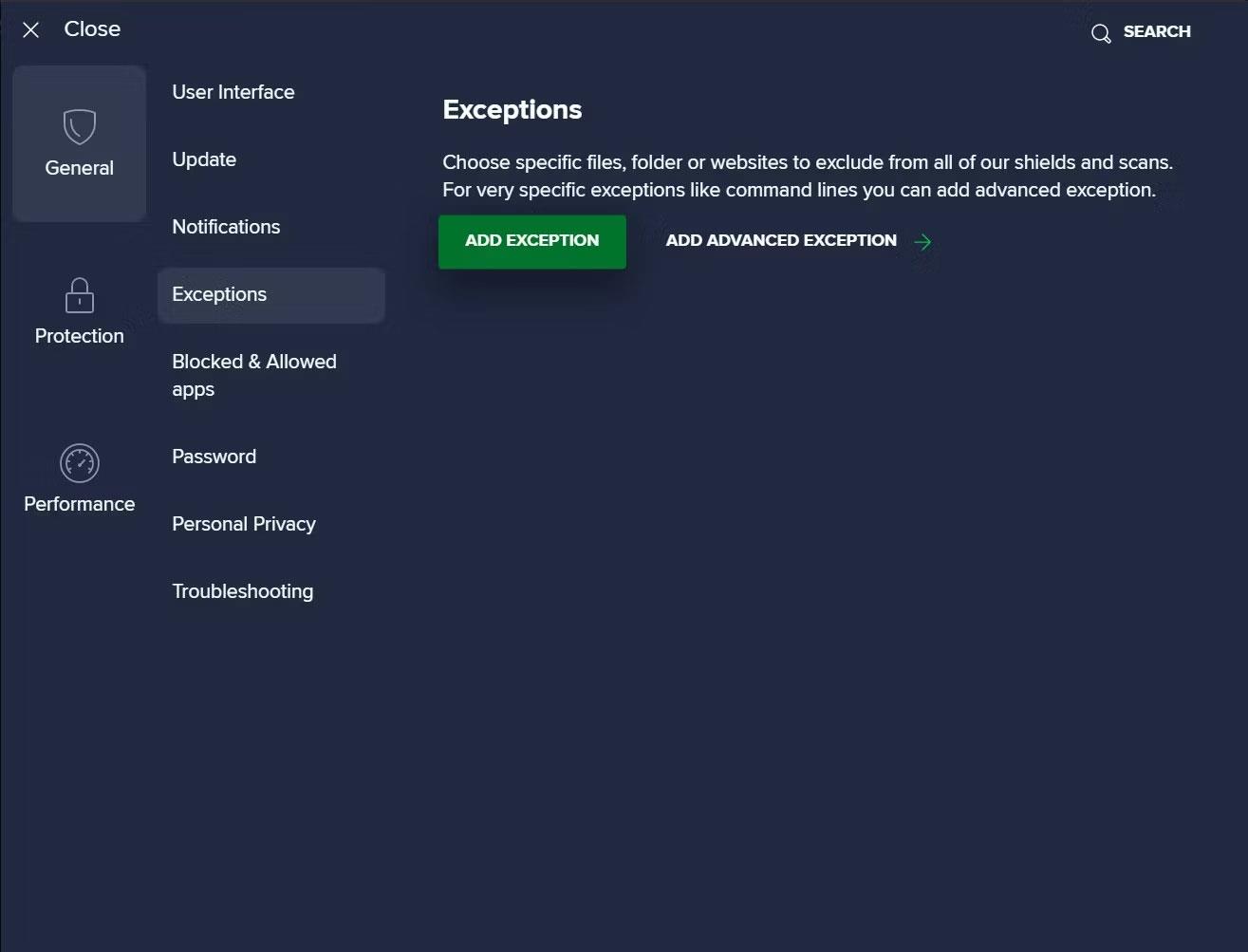
Kattintson a Kivétel hozzáadása elemre az Avast Antivirus alkalmazás Általános beállításainál
6. Kattintson a Tallózás gombra a Kivétel hozzáadása ablakban .
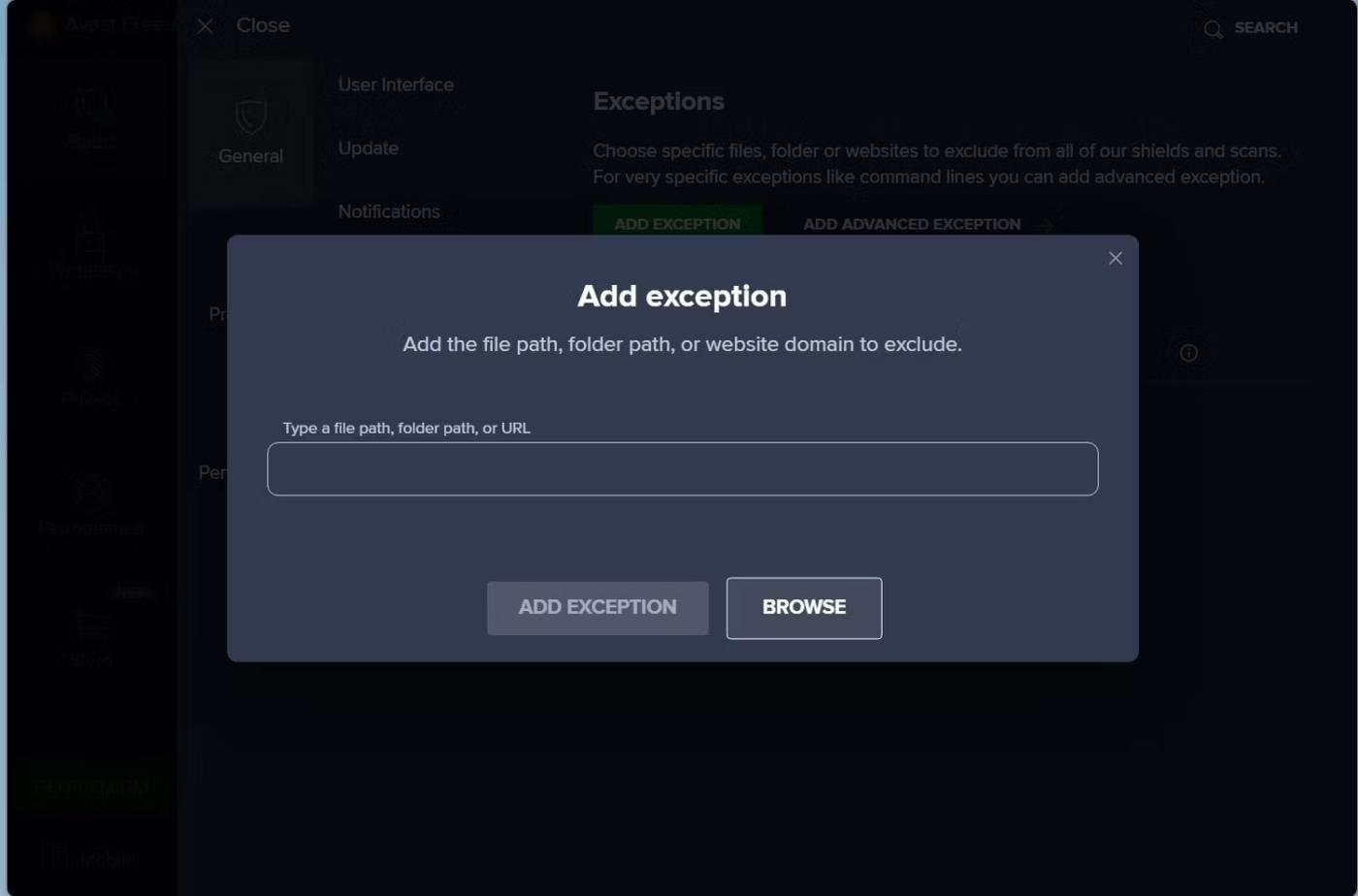
Kattintson a Tallózás gombra az Avast Antivirus alkalmazás Kivétel hozzáadása ablakában
7. Navigáljon a következő elérési útra, ha nem módosította az alapértelmezett telepítési útvonalat a Valorant telepítésekor:
C:\Program Files\Riot Games\VALORANT\live\Engine\Binaries\Win64
8. Jelölje be az UnrealCEFSubprocess melletti négyzetet , majd kattintson az OK gombra.
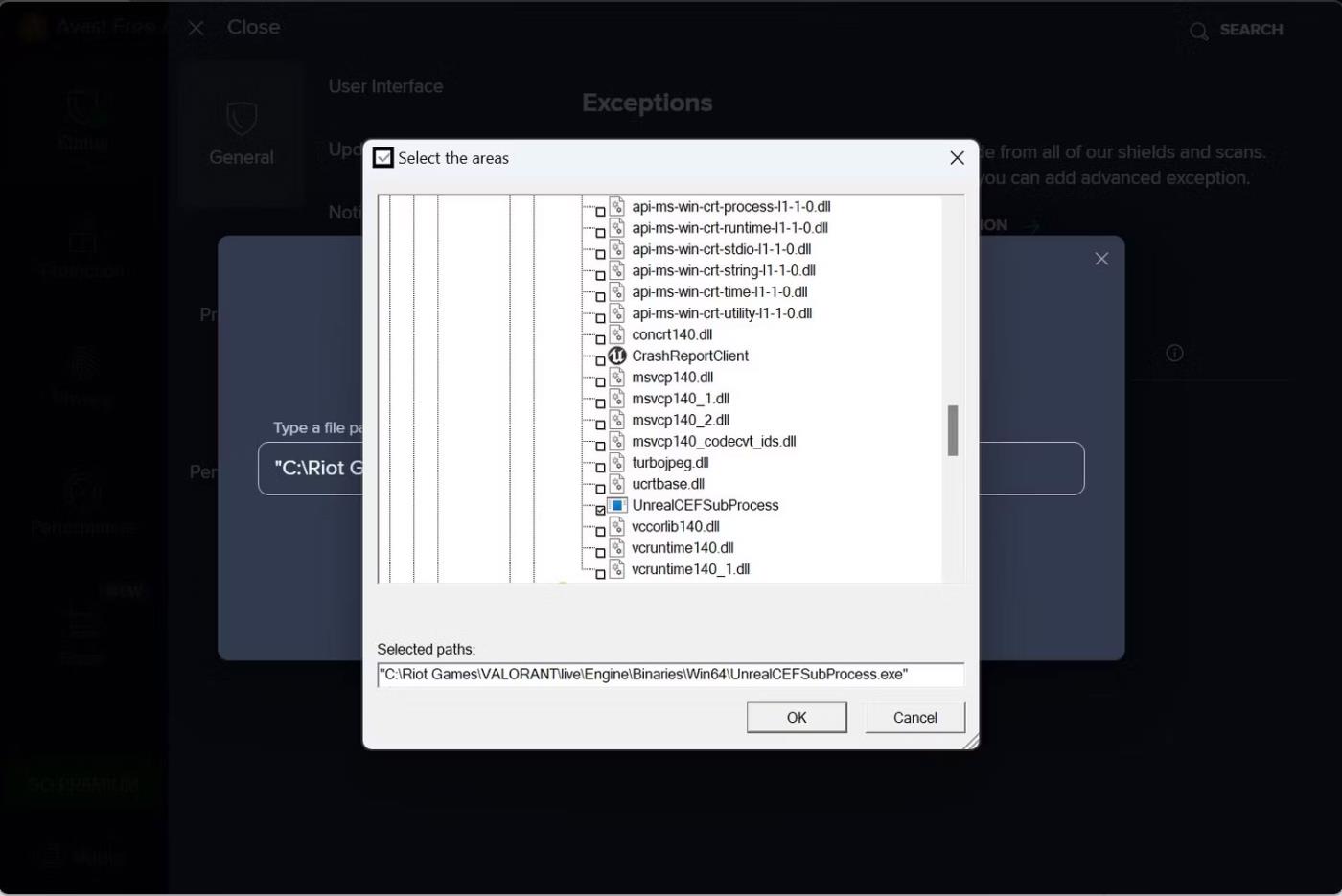
Kattintson az OK gombra, miután bejelölte az UnrealCEFSubprocess melletti négyzetet az Avast Antivirus alkalmazásban
9. Ezután indítsa újra a számítógépet, és remélhetőleg ez a folyamat többé nem terheli túl a számítógép erőforrásait.
Hogyan lehet az UnrealCEFSubprocesst az AVG Antivirus engedélyezőlistájára tenni
Az AVG víruskereső szoftver felülete hasonló az Avast víruskereső szoftveréhez. Tehát az UnrealCEFSubprocess engedélyezőlistára helyezheti a fenti lépéseket követve. Miután felvette a fájlt az engedélyezési listára, indítsa újra a számítógépet, és remélhetőleg a folyamat erőforrás-felhasználása jelentősen csökkenni fog.
Egyes felhasználók szerint az UnrealCEFSubprocess fájl felvétele az AVG víruskereső program engedélyezési listájára nem mindig csökkenti az erőforrás-felhasználást. Ezért a felhasználóknak el kell távolítaniuk az AVG víruskereső szoftvert a számítógépükről. Ezért, ha a fájl engedélyezési listára helyezése nem csökkenti a hardver terhelését, eltávolíthatja az AVG víruskereső szoftvert.
Mielőtt ezt megtenné, kapcsolja be a Windows Defendert, ha az ki van kapcsolva, vagy telepítsen alternatív víruskereső szoftvert az AVG-hez, és óvja számítógépét a közelgő fenyegetésektől.
Megjegyzés : Ha a fent felsorolt kettőtől eltérő víruskereső szoftvert használ, és az UnrealCEFSubprocess folyamat a rendszererőforrások több mint felét fogyasztja, akkor ott az UnrealCEFSubprocess fájlt is engedélyezőlistára kell helyeznie. Ha nem ismeri az engedélyezési lista folyamatát, segítségért keresse fel a víruskereső szoftver hivatalos webhelyét.